win7系统cad填充图案添加 cad填充图案添加的解决方法?
发布日期:2020-03-28
作者:电脑公司特别版
来源:http://www.dngstbb.com
win7系统cad填充图案添加 cad填充图案添加的解决方法?
用CAd进行平面作图时会用到填充图案这一命令,软件本身自带的图案不够全面,对不同专业来说,很多图案是软件没有自带的。有自己喜欢的填充图案,但是cad中没有,怎么添加到cad中并填充图形呢?今天小编给大家带来cad填充图案添加的方法教程,有需要的不要错过啦。
cad填充图案怎么添加
首先下载好自已所用的填充图案包,为文件夹命名方便以后查找。
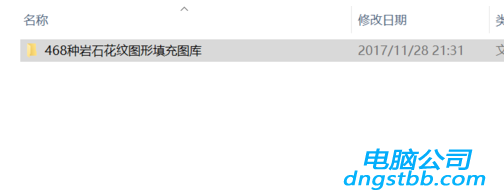
找到CAd的安装根目录:E:\program Files\AutoCAd 2010,打开其中的文件夹support,
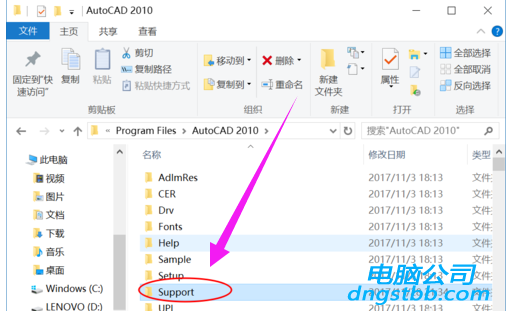
将填充图案包移动到这个文件夹里(这里就是放置自定义文件的地方,所以命名文件可以方便以后的查找修改)
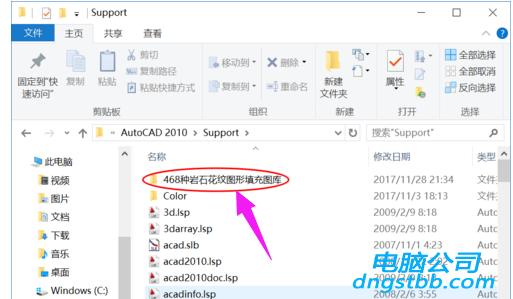
将这个填充图案包的所在地址复制下来,打开CAd。鼠标右键点击最下方的选项,进入选项设置。
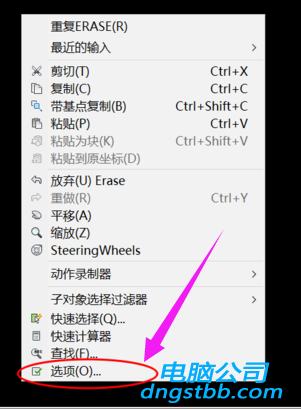
在“支持文件搜索路径”选项中点添加,
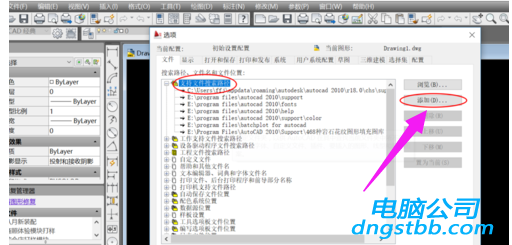
为这一选项加入刚才复制下来的填充图案包的所在地址;加载成功!
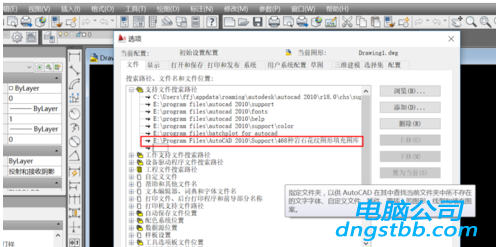
想要使用这些新加入的图案,使用填充命令时选用的类型为:预定义;
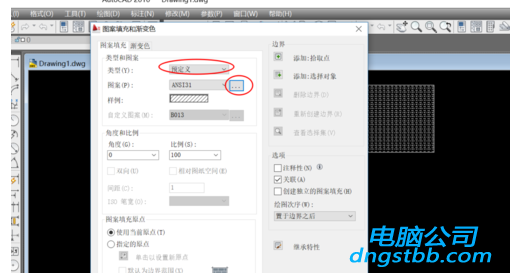
点样例栏进入自定义选项,即可使用加载的图案了。
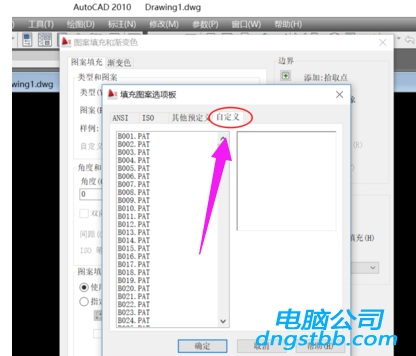
以上就是cad填充图案怎么添加 cad填充图案添加方法教程的全部内容了。如果你也想学习怎样cad添加填充图案,那么小编这篇文章是你不错的选择哦。更多精彩教程请关注电脑公司官网。
系统专题推荐
系统教程推荐
系统下载推荐
-
1
 详情
详情深度技术免激活win7 64位游戏永久版v2022.02
更新日期:2022-01-19 -
2
 详情
详情深度技术Win11 64位 增强装机版 2021.09
更新日期:2021-08-10 -
3
 详情
详情绿茶系统v2022.09最新win7 32位正式娱乐版
更新日期:2022-05-01 -
4
 详情
详情技术员联盟最新64位win8.1无卡顿抢先版v2022.09
更新日期:2022-05-01 -
5
 详情
详情雨林木风Win10 万能纯净版 2021(64位)
更新日期:2021-08-26 -
6
 详情
详情系统之家Win11 2021.09 64位 稳定纯净版
更新日期:2021-08-10 -
7
 详情
详情电脑公司Win10 快速纯净版 2021(32位)
更新日期:2021-08-26 -
8
 详情
详情电脑公司Win10 安全装机版64位 2021
更新日期:2021-08-26






